¿Estás tratando de deshacerte del siguiente mensaje de error:
“La función DirectX ‘Dx12Renderer: waitOnSwap Chain Gpu timeout detectado’ falló con DXGILERROR DEVICE_HUNG (la GPU no responderá a más comandos)”.
No se preocupe aquí en este tutorial vamos a discutir sobre lo mismo. Una gran cantidad de usuarios han compartido que se quedan con el mismo mensaje de error mientras juegan FIFA 23. Bueno, este videojuego no necesita presentación, ya que es uno de los mejores desarrollos de EA Sports. Pero a veces la cosa sale mal y los usuarios se encuentran con errores molestos. Y si hablamos de los posibles culpables, hasta ahora hemos concluido que hay tantos factores que provocan el error, como si su sistema no es compatible con el juego, DirectX desactualizado, FIFA 23 desactualizado y por último, pero por supuesto corrupto. archivos del juego Una vez que esté al tanto de todas las causas posibles, siga nuestras sugerencias para abordar el error.
Pruebe estas correcciones para el error de FIFA DirectX Function Dx12 Renderer
Método 1: Actualizar FIFA
Los desarrolladores lanzan parches para mejorar la experiencia del usuario, por eso es imperativo actualizar su juego en intervalos de tiempo regulares para un servicio ininterrumpido. Si todavía está ejecutando la versión desactualizada, actualice el juego a la última versión.
Así es cómo:
Paso 1: en primer lugar, abra Steam> Biblioteca y haga clic con el botón derecho en EA SPORTS™ FIFA 23> Seleccione Propiedades> Actualizaciones> Mantener este juego siempre actualizado
Paso 2: Ahora, Steam Client instalará automáticamente cualquier nueva actualización si esta opción está habilitada
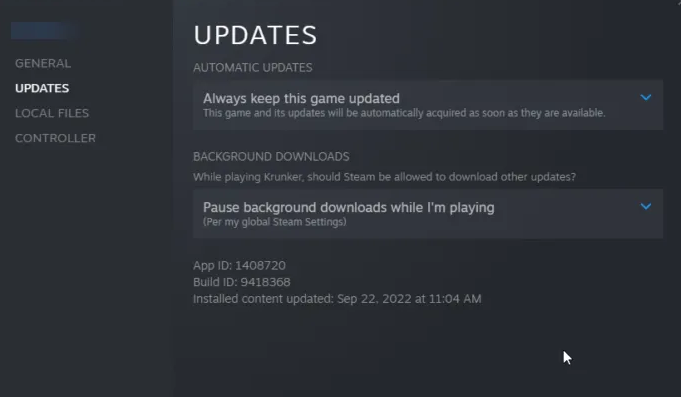
Método 2: Actualizar DirectX a la última versión
También le sugerimos que actualice DirectX a la última versión. Si no está utilizando una versión actualizada, no podrá jugar el juego mencionado anteriormente sin problemas.
Así que siga las pautas mencionadas a continuación para actualizar DirectX a la última versión:
Paso 1: descargue e instale DirectX End User Runtime Web Installer> Ahora inicie el instalador, acepte el acuerdo de licencia y toque Siguiente para comenzar la instalación
Paso 2: Tomará algún tiempo según la versión de DirectX ya instalada. La configuración se cerrará sin realizar cambios si el dispositivo no pierde ningún componente de DirectX.
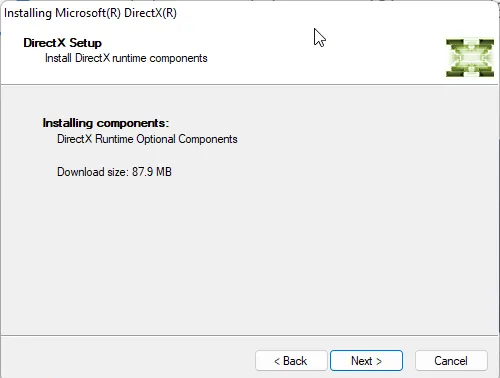
Finalmente, reinicie su dispositivo y, una vez hecho esto, vea si el problema se resolvió o no.
Método 3: comprobar la compatibilidad del sistema
Si su sistema no cumple con los requisitos mínimos para jugar, entonces es bastante obvio que tendrá problemas mientras juega. Así que asegúrate de que tu sistema sea compatible con el juego.
Requerimientos mínimos del sistema
Gráficos: NVIDIA GeForce GTX 1050 Ti o AMD Radeon RX 570
DirectX: Versión 12
Red: conexión a Internet de banda ancha
Almacenamiento: 100 GB de espacio disponible
Sistema operativo: Windows 11/10 de 64 bits
Procesador: Intel Core i5 6600k o AMD Ryzen 5 1600
Memoria: 8 GB RAM
Método 4: verificar la integridad de los archivos del juego
Si todavía tiene problemas con el error FIFA DirectX Function Dx12 Renderer, es muy probable que tenga archivos del sistema dañados o faltantes. En tal caso, puede usar la función integrada de Steam para verificar la integridad de los archivos del juego.
Así es cómo:
Paso 1: En primer lugar, escriba Steam y haga clic en Biblioteca > Haga clic con el botón derecho en EA SPORTS™ FIFA 23 de la lista
Paso 2: seleccione Propiedades> Archivos locales> por último, haga clic en Verificar la integridad de los archivos del juego
Método 5: Solucionar problemas en el estado de inicio limpio
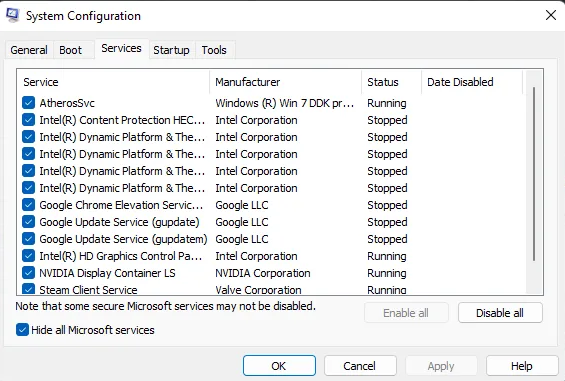
Si ninguno de los métodos mencionados anteriormente funciona para usted, le sugerimos que realice un inicio limpio de su sistema. Y para hacer lo mismo, siga las sugerencias de mención a continuación:
Paso 1: para abrir el cuadro de diálogo Ejecutar, presione las teclas Windows + R juntas> luego escriba msconfig y presione la tecla Intro
Paso 2: Vaya a la pestaña General y marque la opción Inicio selectivo y la opción Cargar servicios del sistema debajo de ella
Paso 3: luego vaya a la pestaña Servicios y verifique la opción Ocultar todos los servicios de Microsoft
Paso 4: toque Deshabilitar todo en la esquina inferior derecha y presione Aplicar y luego Aceptar para guardar los cambios
Paso 5: si no puede ver el error en el estado de inicio limpio. Es posible que deba habilitar manualmente un proceso tras otro y ver quién es el culpable. Y una vez que se detecte, deshabilite o desinstale ese software.
¡Eso es todo amigos! Suponemos que le gustó el blog y que logró obtener fácilmente el error FIFA DirectX Function Dx12 Renderer.